Kuroco管理画面のWYSIWYGエディタに任意のCSSを適用する
概要
Kuroco管理画面のWYSIWYGエディタにCSSファイルを読み込ませることで、コンテンツに任意のCSSを適用できます。

学べること
以下の手順でWYSIWYGエディタに任意のCSSを適用する方法を学びます。
WYSIWYGエディタにHTMLを書く
コンテンツ定義の項目設定でWYSIWYG項目を作成し、ソースモードでHTMLを書きます。この段階では、HTMLはただのテキストリンクとして表示されます。
<a class="style-button" href="">Button</a>
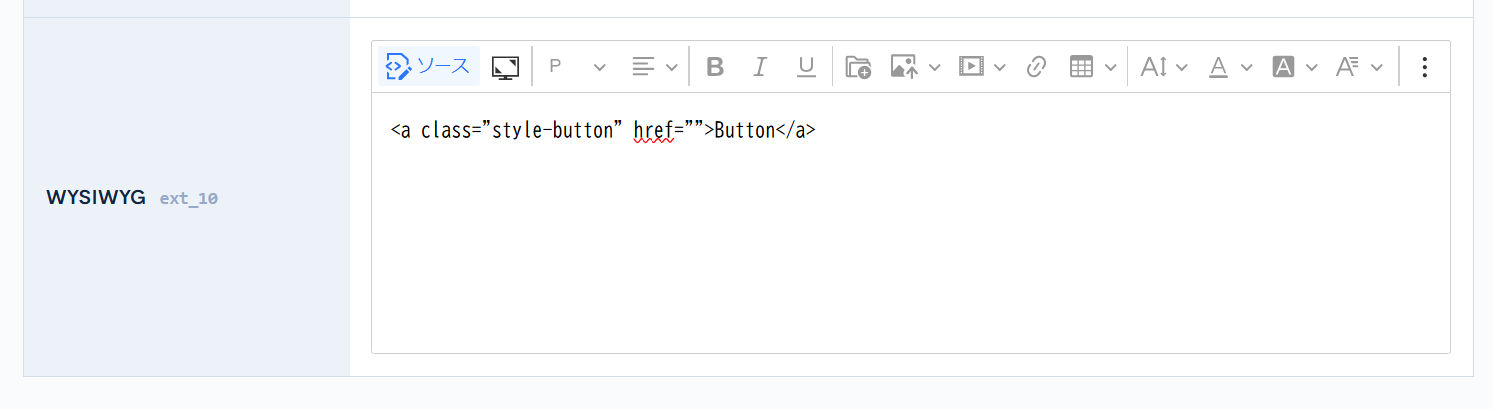
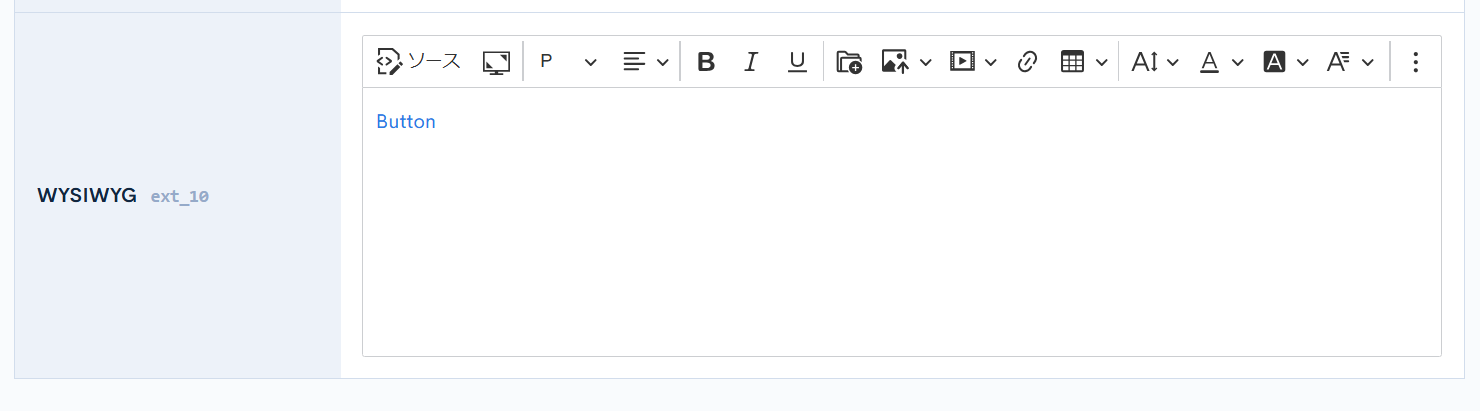
CSSファイルを作成する
content-styles.css というCSSファイルを作成します。ファイル名は自由に命名していただいて構いません。ただし、CSSセレクタの先頭には必ず .ck-content を付けてください。
CSSセレクタの先頭に.ck-contentが無い場合、Kuroco管理画面の表示に影響を与える可能性があります。
WYSIWYGエディタに適用するCSSには、必ず.ck-content を付与してください。
参考:CKEditor-Content styles
.ck-content .style-button {
padding: 8px 16px;
border-radius: 8px;
background-color: #2C7BE5;
color: #fff;
text-decoration: none;
}
このCSSファイルをファイルマネージャーにアップします。ここでは /styles/wysiwyg/ というフォルダを作成し、その中にCSSファイルをアップロードします。
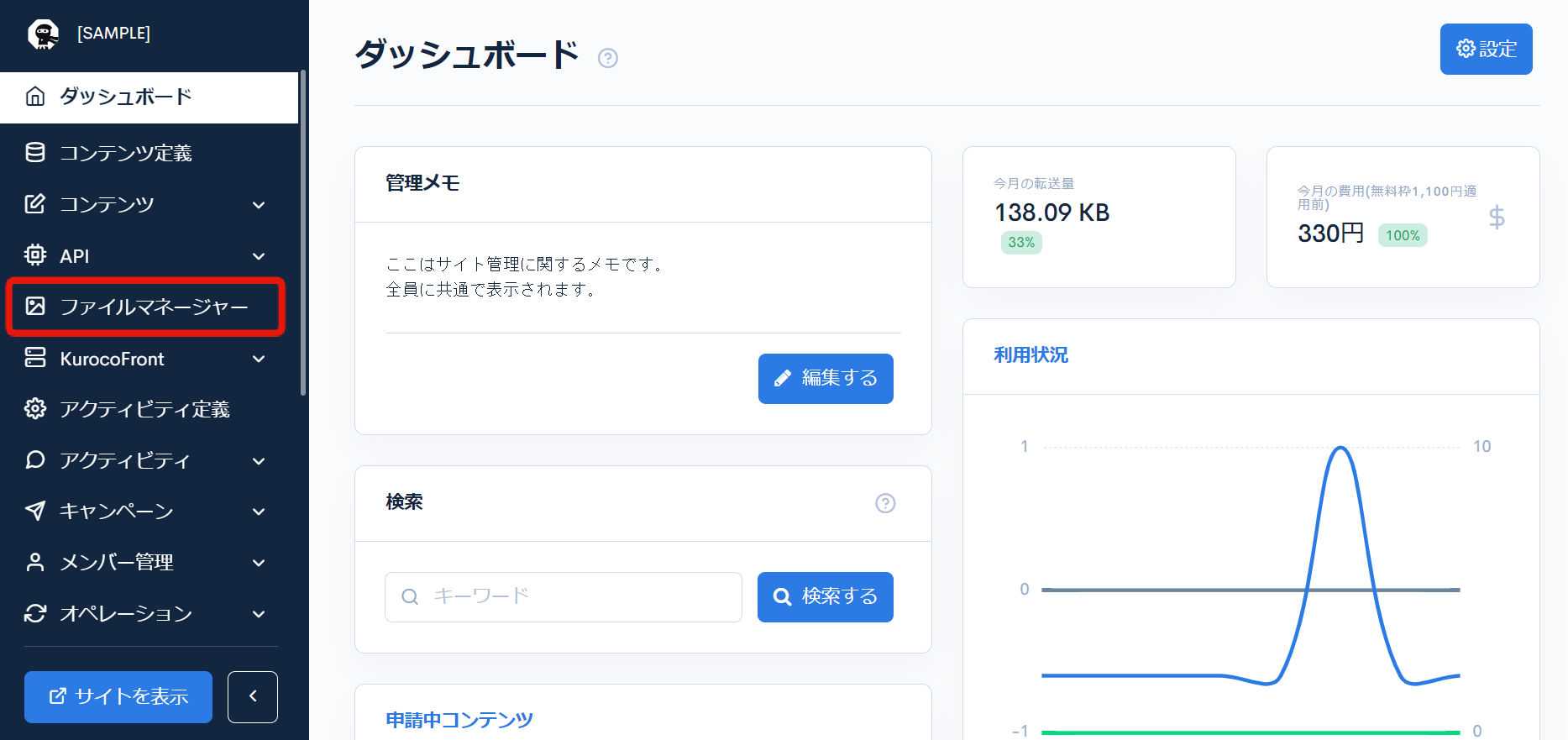
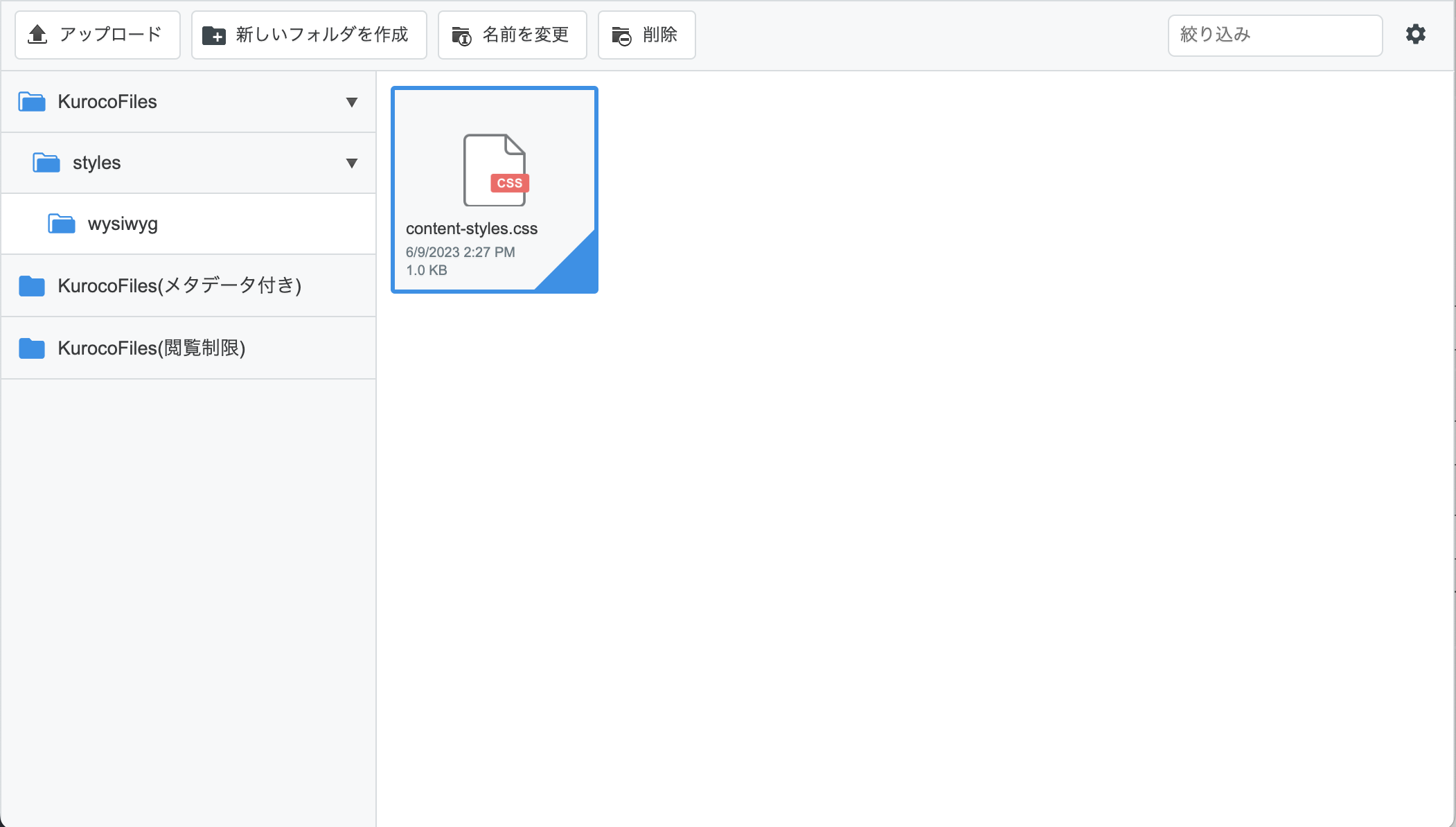
CSSをエディタに適用する
項目毎に設定する場合
CSSを読み込ませたいWYSIWYGエディタがあるコンテンツ定義編集ページに移動します。
項目設定でWYSIWYG項目の[カスタムテンプレート]->[カスタマイズCSS]に /files/user/styles/wysiwyg/content-styles.css と入力します。
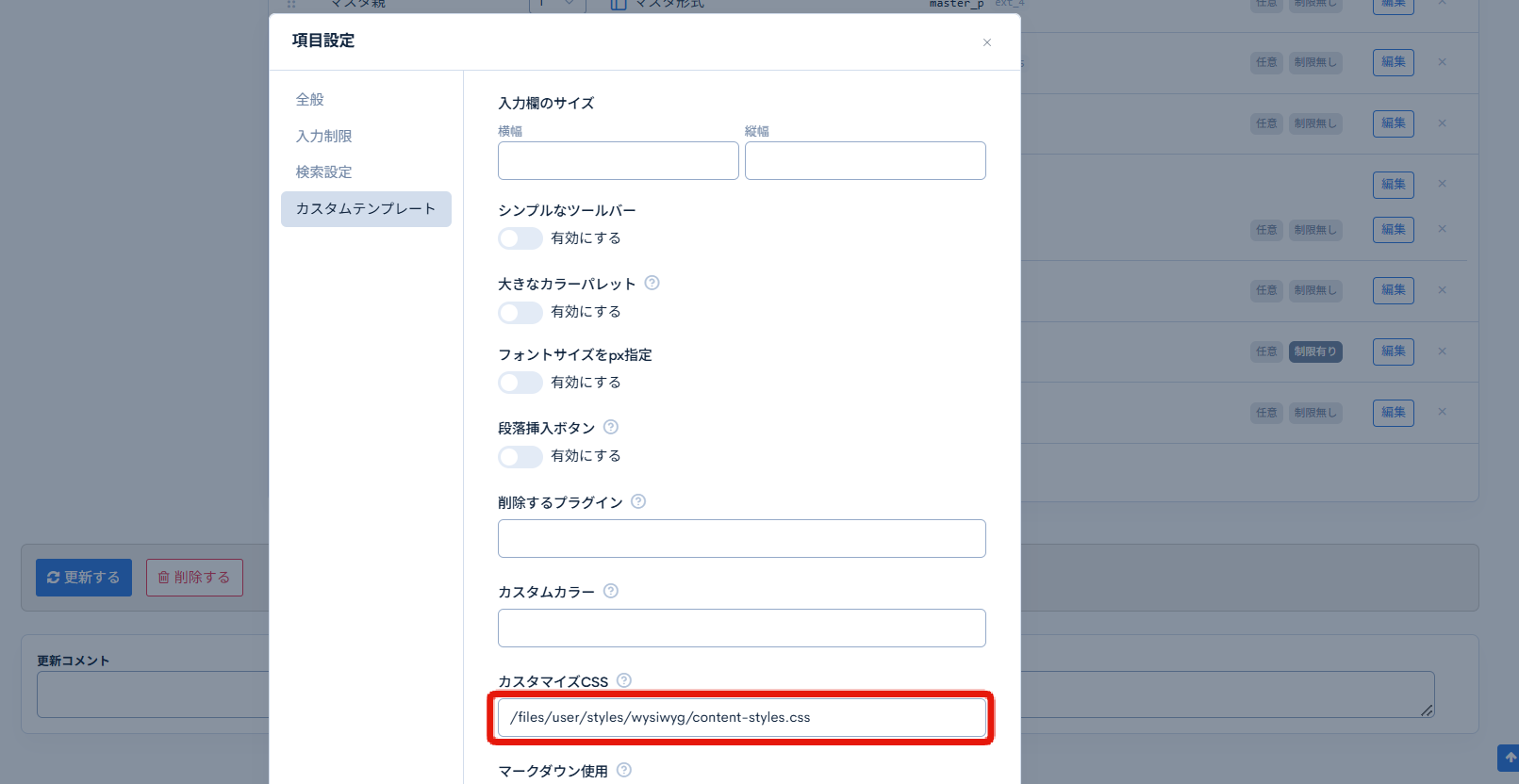
全てのWYSIWYGに対して設定する場合
コンテンツ編集画面の全てのWYSIWYGエディタにCSSを読み込ませる場合は、コンテンツ定義の[詳細設定]->[カスタマイズCSS]に /files/user/styles/wysiwyg/content-styles.css と入力します。
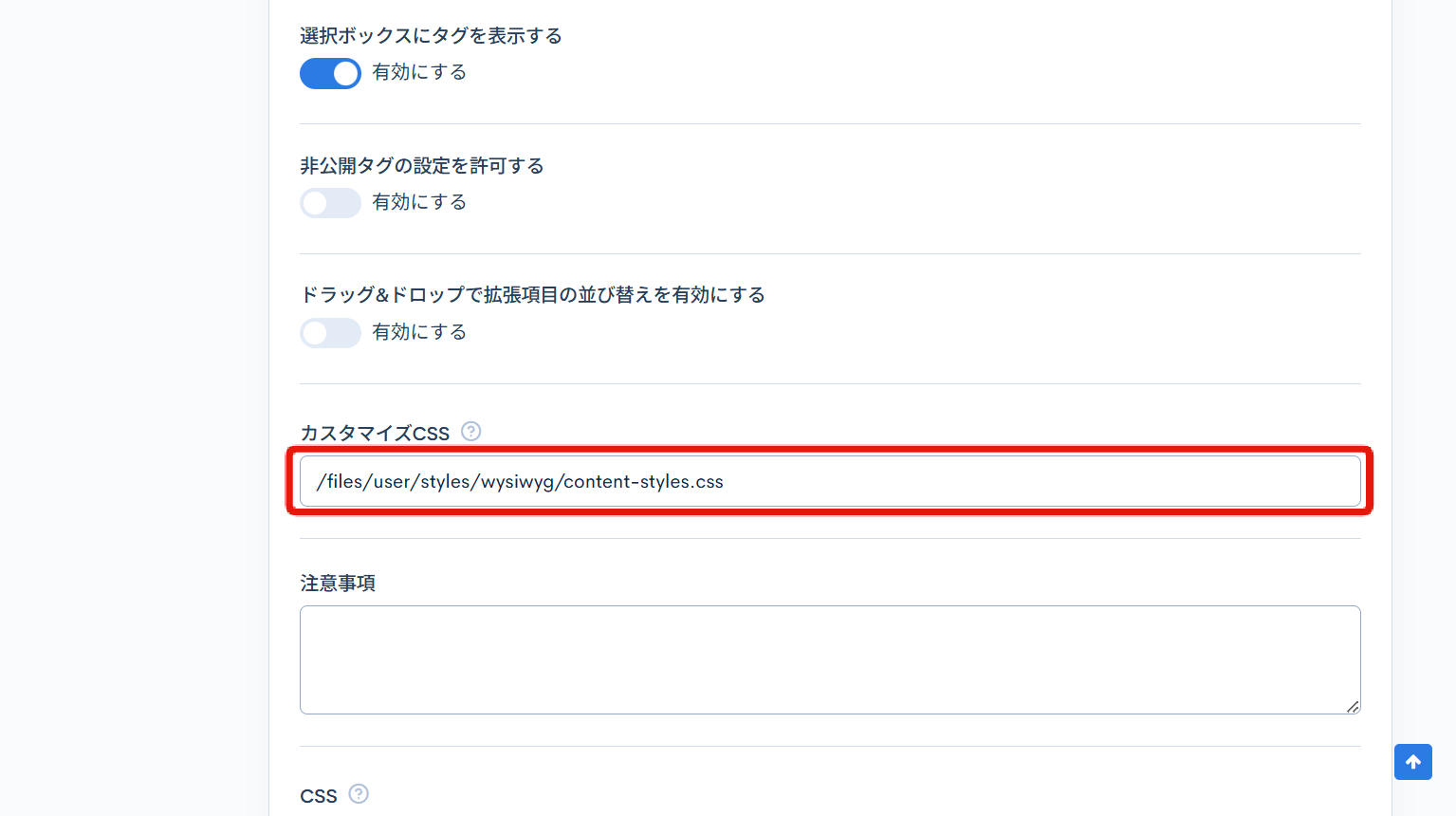
スタイルの適用を確認する
WYSIWYGエディタに戻り、ソースモードで先ほどと同じHTMLを入力します。ソースモードから通常モードに切り替えると、ボタンに設定したスタイルが適用されていることが確認できます。
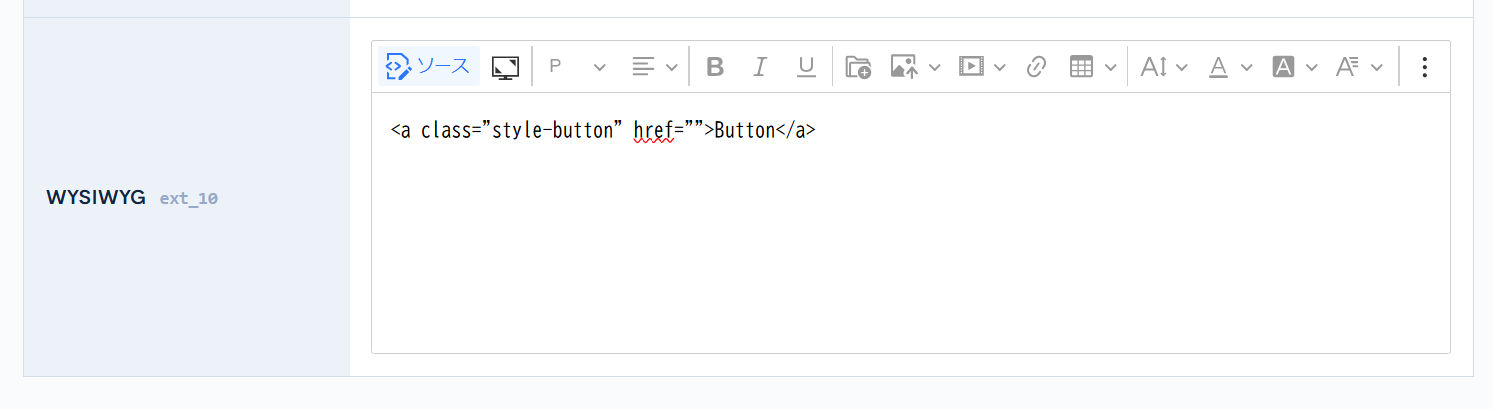

サポート
お探しのページは見つかりましたか?解決しない場合は、問い合わせフォームからお問い合わせいただくか、Slackコミュニティにご参加ください。